- English (English)
- Bulgarian (Български)
- Chinese Traditional (繁體中文)
- Czech (Čeština)
- Danish (Dansk)
- Dutch (Nederlands)
- Estonian (Eesti)
- French (Français)
- German (Deutsch)
- Greek (Ελληνικά)
- Hebrew (עִברִית)
- Hungarian (Magyar)
- Italian (Italiano)
- Japanese (日本語)
- Korean (한국어)
- Polish (Polski)
- Portuguese (Brazilian) (Português (Brasil))
- Slovak (Slovenský)
- Spanish (Español)
- Swedish (Svenska)
- Turkish (Türkçe)
- Ukrainian (Українська)
- Vietnamese (Tiếng Việt)
复制 PDF文档中的内容
PDF 编辑器允许您将 PDF 文档的文本、图片和表格复制到其他应用程序。 此功能可用于任何类型的 PDF 文档,甚至是只包括扫描图像的 PDF 文档。
若要复制文本,请完成下列操作:
- 选择您要复制的文本。
- 右键单击所选文本并在快捷菜单上单击 复制文本 或者单击文本上方的弹出工具栏上的其中一个图标。
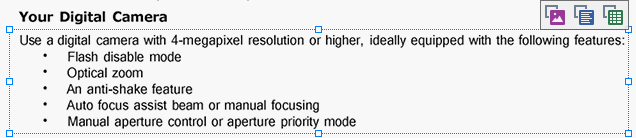
- 将文本粘贴到所需的应用程序上。
 要复制已有文本图层 (不论是原始的或通过背景识别过程创建的) 的页面上的文本,选择文本并右键单击,然后单击 复制文本 快捷菜单。
要复制已有文本图层 (不论是原始的或通过背景识别过程创建的) 的页面上的文本,选择文本并右键单击,然后单击 复制文本 快捷菜单。
若要复制表格,请完成下列步骤:
- 选择您要复制的表格。
- 右键单击所选表格并在快捷菜单上单击 复制表格 或者单击表格上方的弹出工具栏上的其中一个图标。
您可以在复制之前使用表格上方的弹出工具栏编辑表格。 你可以向表格添加垂直和水平分隔符、 删除分隔符以及拆分或合并单元格。
 不会更改原始文件中的表格。
不会更改原始文件中的表格。
编辑表格后,再次单击 复制表格。 - 将表格粘贴到所需的应用程序中。
 如果复制的内容明显不同于原始文档︰
如果复制的内容明显不同于原始文档︰
- 如果文档没有文本图层,检查是否选择了正确的 OCR 语言。
- 如果包含您想要复制内容的页面带有质量较差的文本图层,使用新的文本图层予以替换。
现在,尝试再次复制内容。
若要将页面片段复制成图片,请完成下列操作:
- 选择您要复制的区域。
- 右键单击所选区域并在快捷菜单上单击 复制图像 或者单击区域上方的弹出工具栏上的其中一个图标。 如果所选区域中包含文本,该文本将无法识别,将作为图像的一部分予以复制。
- 将图像粘贴到所需的应用程序中。
11/2/2018 4:20:10 PM